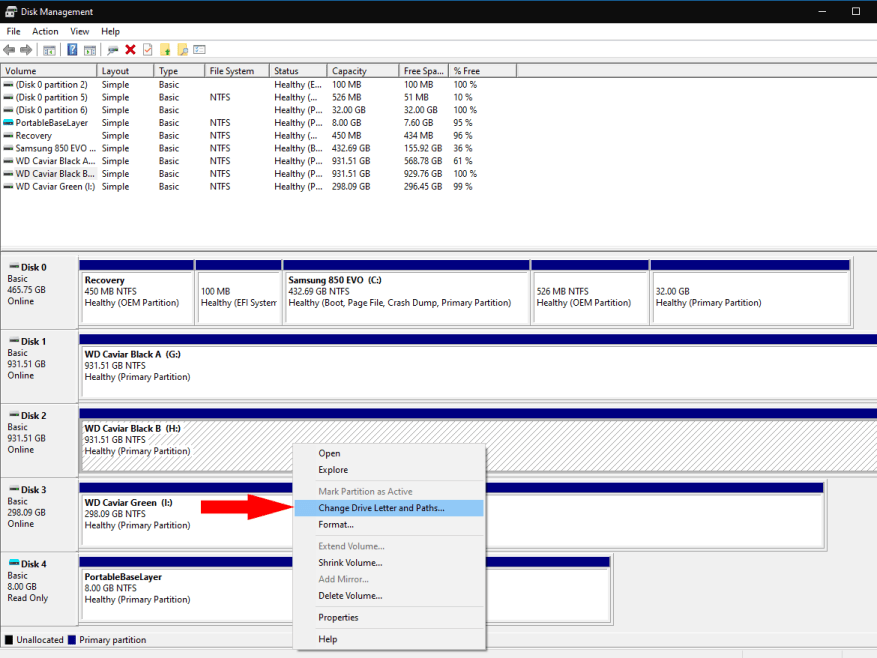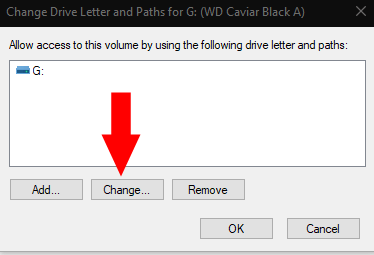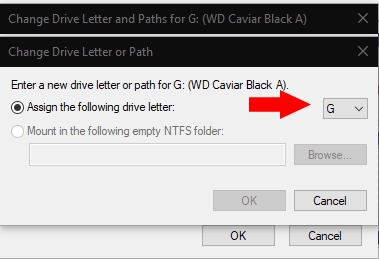Windows gebruikt het concept van “stationsletters” om opslagapparaten te identificeren die op uw pc zijn aangesloten. Hoewel het heel anders is dan het bestandssysteemaankoppelmodel van Unix-gebaseerde systemen, is het een benadering die de decennia sinds de MS-DOS-dagen heeft doorstaan.
Windows wordt bijna altijd op de “C”-schijf geïnstalleerd. Het is over het algemeen niet aan te raden om dit te wijzigen, omdat andere letters dan “C” software kunnen breken die afhankelijk is van deze montage. U bent vrij om de letters die aan andere apparaten zijn toegewezen, zoals secundaire harde schijven en USB-sticks, aan te passen.
Open Schijfbeheer door te zoeken naar diskmgmt.msc in het startmenu. Zoek in het venster dat verschijnt de partitie waarvoor u de stationsletter wilt wijzigen. De huidige letter wordt achter de naam weergegeven.
Klik met de rechtermuisknop op de partitie en klik op “Stationsletter en paden wijzigen”. Selecteer de stationsletter die in de lijst wordt weergegeven. Klik op de knop “Wijzigen”.
U kunt een nieuwe stationsletter kiezen in het vervolgkeuzemenu naast ‘De volgende stationsletter toewijzen’. Selecteer een nieuwe letter en druk op “OK” in beide geopende pop-upvensters. Windows zal de schijf ontkoppelen en vervolgens opnieuw koppelen met de nieuwe letter. De nieuwe letter blijft nu bestaan voor die schijf.
Als u het zonder stationsletters wilt doen, kunt u desgewenst apparaten in mappen op NTFS-bestandssystemen koppelen. Dit lijkt meer op de Unix-benadering van opslagmontages.
Terug in de prompt “Change Drive Letter or Path” klik je op “Toevoegen” en vervolgens op “Mount in the volgende lege NTFS-map”. U moet naar een map bladeren die u wilt gebruiken. U hebt dan toegang tot de inhoud van uw apparaat door naar de map in Verkenner te gaan.